【windows】win10/win11 更改window文件夹下的中文用户名 C:\Users\用户名\
win10/win11 家庭版中文用户名改英文用户名方法(包括User下的用户文件夹)
问题描述:在最开始新电脑设置用户名称的时候,为了方便,就把用户名设置成自己的中文名字了。但是在后面越来越多的情况下发现并不好用。因为很多文件是存在C:\Users\名字\..下面的。但是很多程序写代码的时候不能识别中文路径。就比较麻烦。所以就想办法想把原来的中文名字改成英文。
直接右键属性是不能重命名的。需要在管理员账户下,可以修改-----方法2
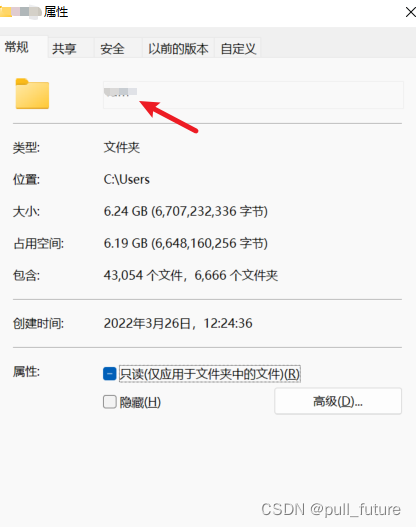
原因:Windows 10的用户名文件夹是在账户登录系统后自动生成的。 该文件夹无法改名,如果您需要使用英文名称的文件夹,建议您新建一个英文名字的账户登录系统。(新电脑还好,但是用了很久,文件多,还是改名字方便)
解决:方法1(不适用)
.网上有很多解决方法是 基于win10/win11专业版的,家庭版计算机管理中没有本地用户和组这个选项。上面是专业版,下面是家庭版。
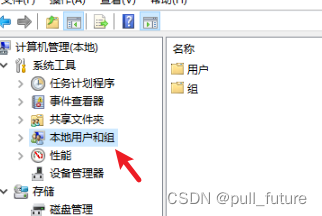
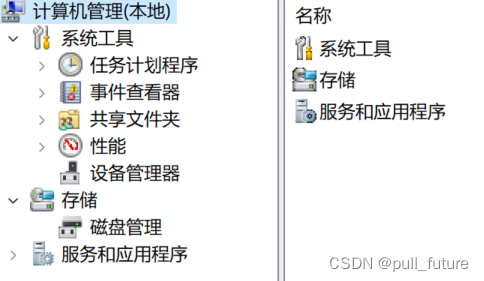
方法2(可解决):
1.电脑控制面板,用户账户
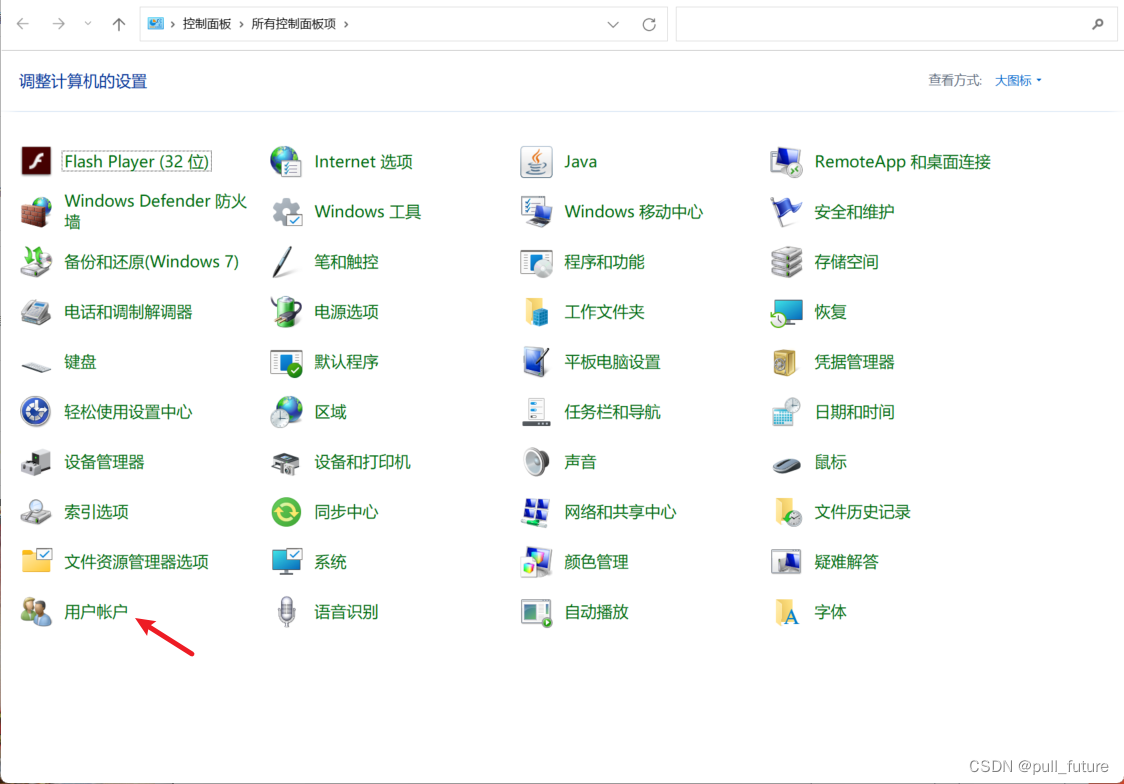
2.修改账户名称
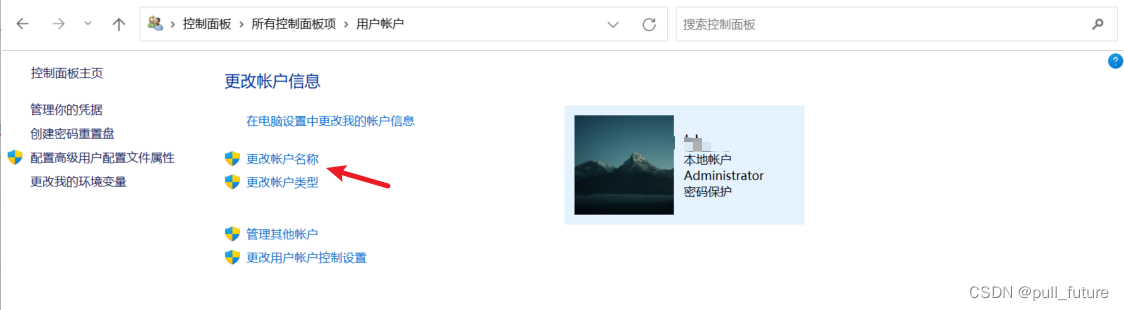
修改后,即可看到电脑登录界面用户名称已改。但是C盘下的用户文件却仍然为中文名字。
3.以管理员身份 运行cmd.exe。
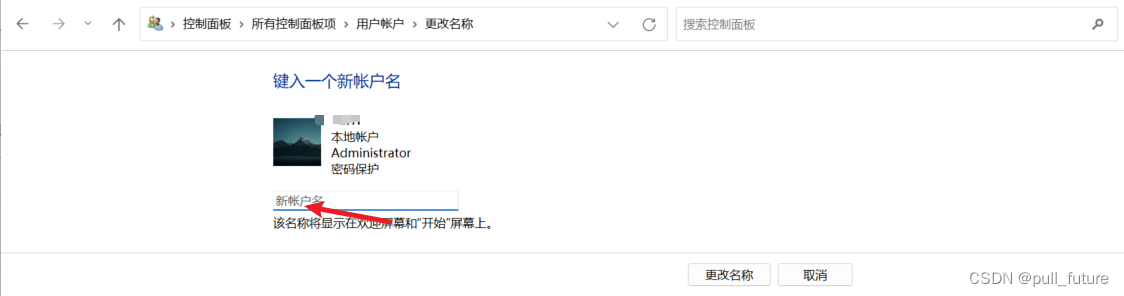
4.在cmd中激活管理员账户。命令完成继续下一步
完成后会多一个管理员用户账号-Administrator
net user administrator /active:yes
5.这个时候注销当前账户。
一定要注销了,不然登进去Administrator账户,还是没办法修改。
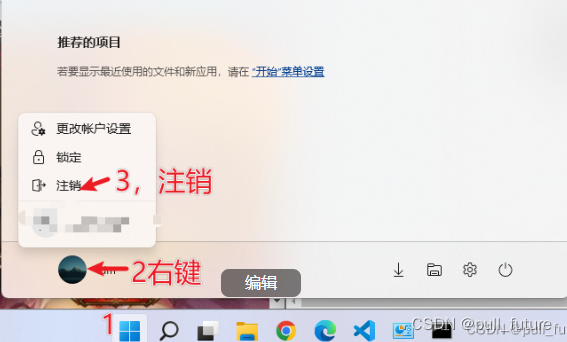
6.注销返回登录界面,左下角会多一个Administrator用户,登录进去。
进去以后一片空白不用慌,电脑资料都还在。毕竟就像一个手机换个qq账号登录,下次换回来聊天记录还在。
7.打开c盘要更改文件夹的名称。
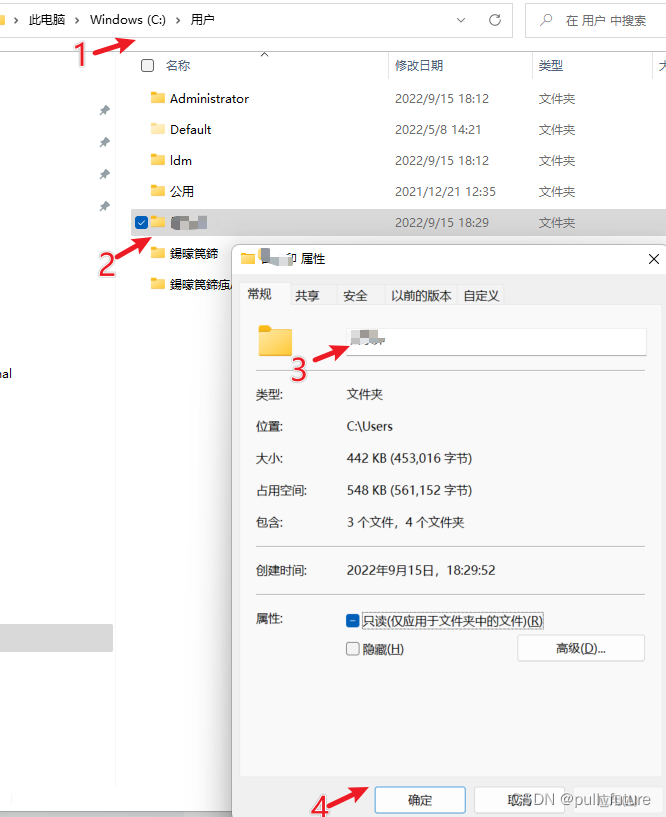
注:如果出现说当前文件夹正在使用,返回第五步,要注销掉。
8.成功后,注销Administrator账户,重新登录到自己的账户。
点进去以后,发现桌面图标或者文件夹都没了,不要慌。因为这些图标就是在原来的C:\Users|\中文名字下面。因为已经把文件夹名字改了,那要继续改注册表,把名字改成 新英文名字。
9.Windows键+R打开运行,输入regedit,点击确定打开Windows注册表管理器。
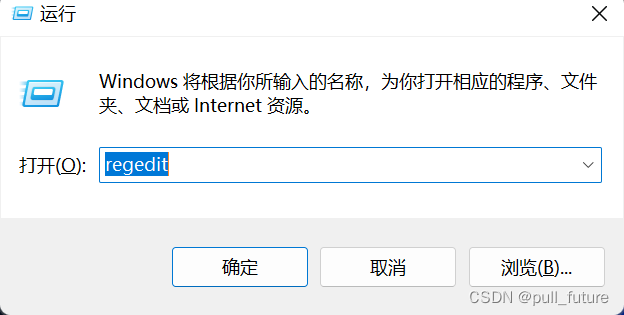
10. 依次展开
HKEY_LOCAL_MACHINE\SOFTWARE\Microsoft\Windows NT\CurrentVersion\Profilelist,
在Profilelist下的文件夹对应系统中用户,而其中某个文件夹(一般是最后一个或倒数第二个)中ProfileImagePath值是指向每个用户文件夹的地址,一个个点击查看,找到中文名用户的对应所在的ProfileImagePath值。改ProfileImagePath的值,将地址改为修改成英文的文件夹名。与C盘的文件夹名一致。
11.回到桌面,文件夹回来了。
但是开始界面应用图标没了。依然不要慌。这个时候重启一下电脑就好了。
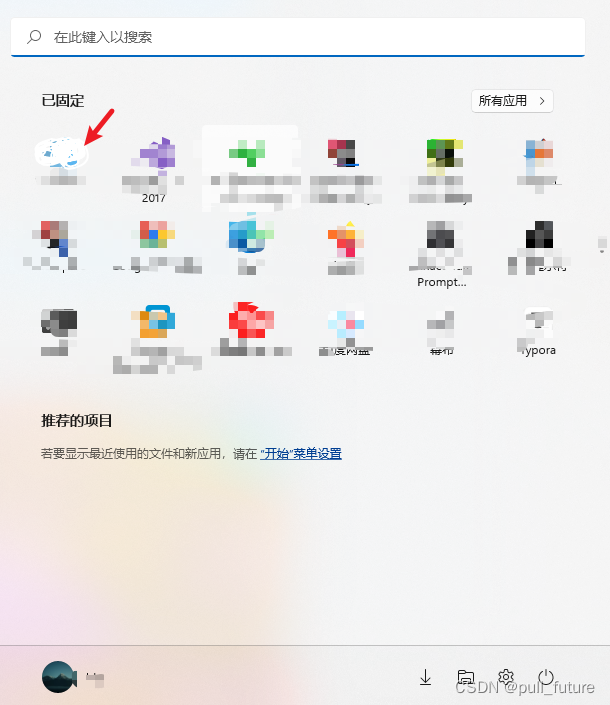
到此就解决了。打开一个终端,名称已经变成英文了。
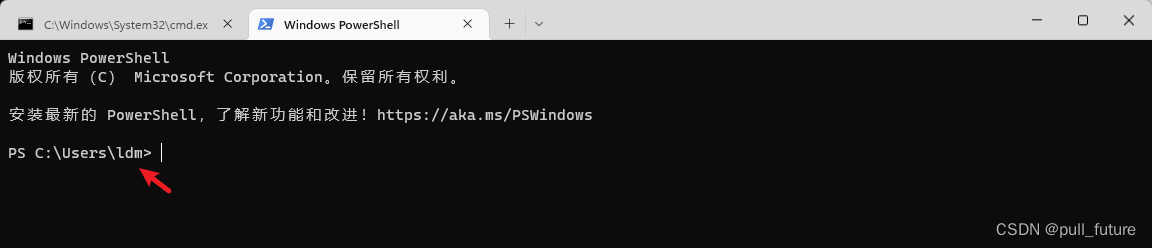
12.收尾
这个时候administrator账户还在,安全起见咱们还是给它关闭了。

参考3.4步
输入:
net user administrator /active:no
已经关闭,可见没有管理员账户了。
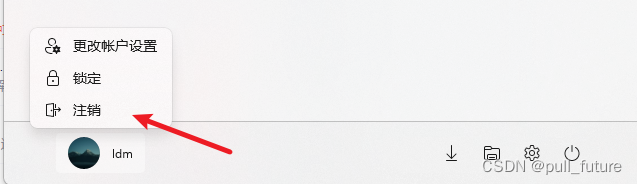
记录一下,以前就尝试过改,结果只改了一半,登录名改了 ,但是因为文件夹名称没改有时候路径还是中文。今天算是成了。
参考:Win10家庭版中文用户名改英文用户名方法(包括User下的用户文件夹) -Win7系统之家
————————————————
版权声明:本文为博主原创文章,遵循 CC 4.0 BY-SA 版权协议,转载请附上原文出处链接和本声明。
原文链接:https://blog.csdn.net/m0_57168310/article/details/126877273